2019 FIAT TIPO 5DOORS STATION WAGON android auto
[x] Cancel search: android autoPage 261 of 304
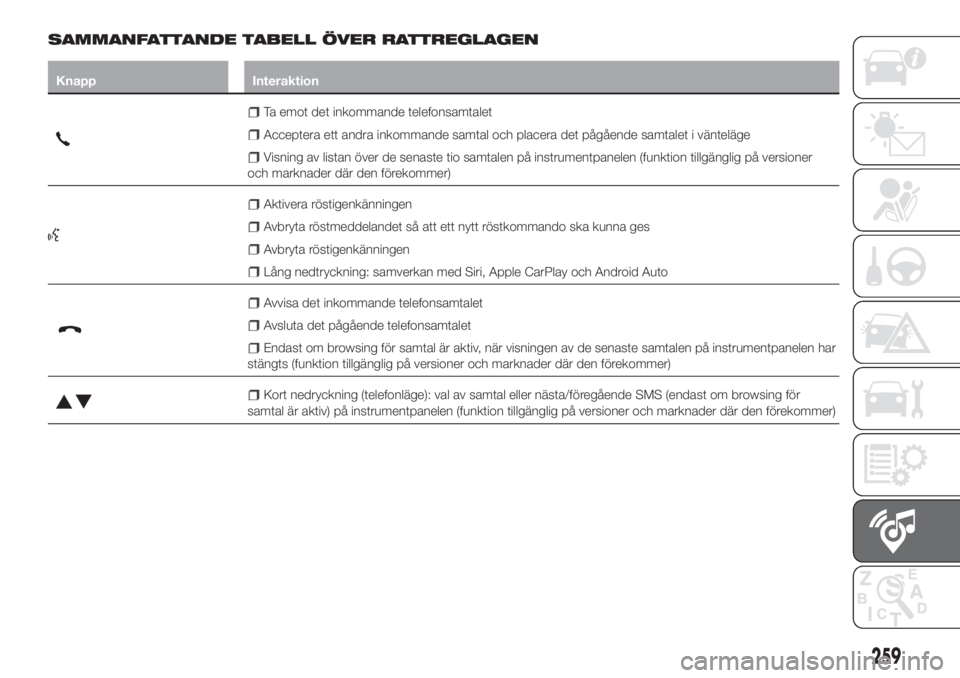
SAMMANFATTANDE TABELL ÖVER RATTREGLAGEN
Knapp Interaktion
Ta emot det inkommande telefonsamtalet
Acceptera ett andra inkommande samtal och placera det pågående samtalet i vänteläge
Visning av listan över de senaste tio samtalen på instrumentpanelen (funktion tillgänglig på versioner
och marknader där den förekommer)
Aktivera röstigenkänningen
Avbryta röstmeddelandet så att ett nytt röstkommando ska kunna ges
Avbryta röstigenkänningen
Lång nedtryckning: samverkan med Siri, Apple CarPlay och Android Auto
Avvisa det inkommande telefonsamtalet
Avsluta det pågående telefonsamtalet
Endast om browsing för samtal är aktiv, när visningen av de senaste samtalen på instrumentpanelen har
stängts (funktion tillgänglig på versioner och marknader där den förekommer)
Kort nedryckning (telefonläge): val av samtal eller nästa/föregående SMS (endast om browsing för
samtal är aktiv) på instrumentpanelen (funktion tillgänglig på versioner och marknader där den förekommer)
259
Page 275 of 304
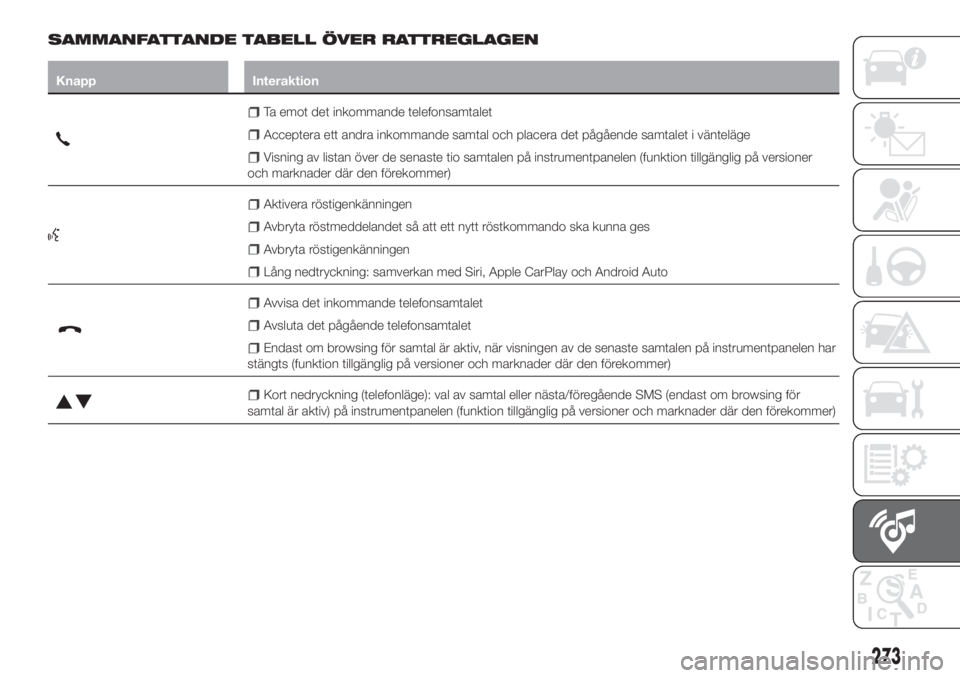
SAMMANFATTANDE TABELL ÖVER RATTREGLAGEN
Knapp Interaktion
Ta emot det inkommande telefonsamtalet
Acceptera ett andra inkommande samtal och placera det pågående samtalet i vänteläge
Visning av listan över de senaste tio samtalen på instrumentpanelen (funktion tillgänglig på versioner
och marknader där den förekommer)
Aktivera röstigenkänningen
Avbryta röstmeddelandet så att ett nytt röstkommando ska kunna ges
Avbryta röstigenkänningen
Lång nedtryckning: samverkan med Siri, Apple CarPlay och Android Auto
Avvisa det inkommande telefonsamtalet
Avsluta det pågående telefonsamtalet
Endast om browsing för samtal är aktiv, när visningen av de senaste samtalen på instrumentpanelen har
stängts (funktion tillgänglig på versioner och marknader där den förekommer)
Kort nedryckning (telefonläge): val av samtal eller nästa/föregående SMS (endast om browsing för
samtal är aktiv) på instrumentpanelen (funktion tillgänglig på versioner och marknader där den förekommer)
273
Page 283 of 304
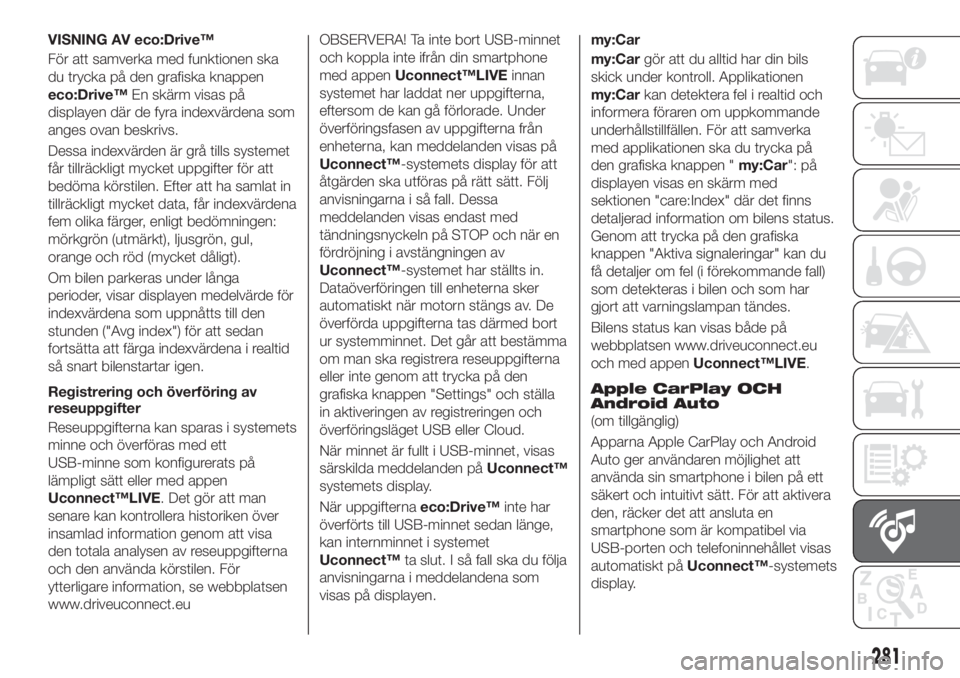
VISNING AV eco:Drive™
För att samverka med funktionen ska
du trycka på den grafiska knappen
eco:Drive™En skärm visas på
displayen där de fyra indexvärdena som
anges ovan beskrivs.
Dessa indexvärden är grå tills systemet
får tillräckligt mycket uppgifter för att
bedöma körstilen. Efter att ha samlat in
tillräckligt mycket data, får indexvärdena
fem olika färger, enligt bedömningen:
mörkgrön (utmärkt), ljusgrön, gul,
orange och röd (mycket dåligt).
Om bilen parkeras under långa
perioder, visar displayen medelvärde för
indexvärdena som uppnåtts till den
stunden ("Avg index") för att sedan
fortsätta att färga indexvärdena i realtid
så snart bilenstartar igen.
Registrering och överföring av
reseuppgifter
Reseuppgifterna kan sparas i systemets
minne och överföras med ett
USB-minne som konfigurerats på
lämpligt sätt eller med appen
Uconnect™LIVE. Det gör att man
senare kan kontrollera historiken över
insamlad information genom att visa
den totala analysen av reseuppgifterna
och den använda körstilen. För
ytterligare information, se webbplatsen
www.driveuconnect.euOBSERVERA! Ta inte bort USB-minnet
och koppla inte ifrån din smartphone
med appenUconnect™LIVEinnan
systemet har laddat ner uppgifterna,
eftersom de kan gå förlorade. Under
överföringsfasen av uppgifterna från
enheterna, kan meddelanden visas på
Uconnect™-systemets display för att
åtgärden ska utföras på rätt sätt. Följ
anvisningarna i så fall. Dessa
meddelanden visas endast med
tändningsnyckeln på STOP och när en
fördröjning i avstängningen av
Uconnect™-systemet har ställts in.
Dataöverföringen till enheterna sker
automatiskt när motorn stängs av. De
överförda uppgifterna tas därmed bort
ur systemminnet. Det går att bestämma
om man ska registrera reseuppgifterna
eller inte genom att trycka på den
grafiska knappen "Settings" och ställa
in aktiveringen av registreringen och
överföringsläget USB eller Cloud.
När minnet är fullt i USB-minnet, visas
särskilda meddelanden påUconnect™
systemets display.
När uppgifternaeco:Drive™inte har
överförts till USB-minnet sedan länge,
kan internminnet i systemet
Uconnect™ta slut. I så fall ska du följa
anvisningarna i meddelandena som
visas på displayen.my:Car
my:Cargör att du alltid har din bils
skick under kontroll. Applikationen
my:Carkan detektera fel i realtid och
informera föraren om uppkommande
underhållstillfällen. För att samverka
med applikationen ska du trycka på
den grafiska knappen "my:Car": på
displayen visas en skärm med
sektionen "care:Index" där det finns
detaljerad information om bilens status.
Genom att trycka på den grafiska
knappen "Aktiva signaleringar" kan du
få detaljer om fel (i förekommande fall)
som detekteras i bilen och som har
gjort att varningslampan tändes.
Bilens status kan visas både på
webbplatsen www.driveuconnect.eu
och med appenUconnect™LIVE.
Apple CarPlay OCH
Android Auto
(om tillgänglig)
Apparna Apple CarPlay och Android
Auto ger användaren möjlighet att
använda sin smartphone i bilen på ett
säkert och intuitivt sätt. För att aktivera
den, räcker det att ansluta en
smartphone som är kompatibel via
USB-porten och telefoninnehållet visas
automatiskt påUconnect™-systemets
display.
281
Page 284 of 304
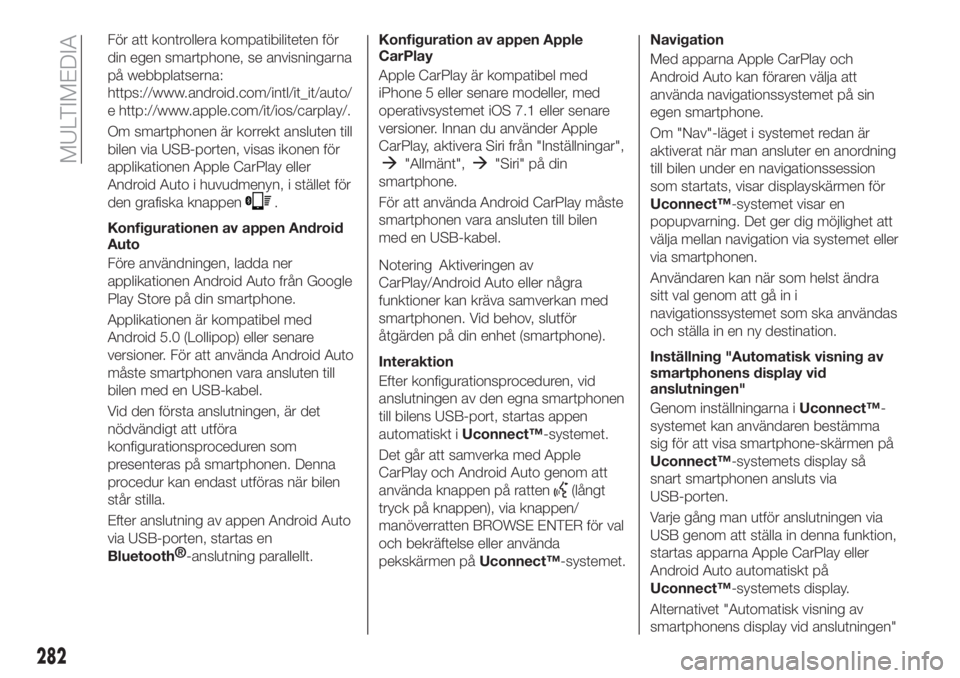
För att kontrollera kompatibiliteten för
din egen smartphone, se anvisningarna
på webbplatserna:
https://www.android.com/intl/it_it/auto/
e http://www.apple.com/it/ios/carplay/.
Om smartphonen är korrekt ansluten till
bilen via USB-porten, visas ikonen för
applikationen Apple CarPlay eller
Android Auto i huvudmenyn, i stället för
den grafiska knappen
.
Konfigurationen av appen Android
Auto
Före användningen, ladda ner
applikationen Android Auto från Google
Play Store på din smartphone.
Applikationen är kompatibel med
Android 5.0 (Lollipop) eller senare
versioner. För att använda Android Auto
måste smartphonen vara ansluten till
bilen med en USB-kabel.
Vid den första anslutningen, är det
nödvändigt att utföra
konfigurationsproceduren som
presenteras på smartphonen. Denna
procedur kan endast utföras när bilen
står stilla.
Efter anslutning av appen Android Auto
via USB-porten, startas en
Bluetooth®
-anslutning parallellt.Konfiguration av appen Apple
CarPlay
Apple CarPlay är kompatibel med
iPhone 5 eller senare modeller, med
operativsystemet iOS 7.1 eller senare
versioner. Innan du använder Apple
CarPlay, aktivera Siri från "Inställningar",
"Allmänt","Siri" på din
smartphone.
För att använda Android CarPlay måste
smartphonen vara ansluten till bilen
med en USB-kabel.
Notering Aktiveringen av
CarPlay/Android Auto eller några
funktioner kan kräva samverkan med
smartphonen. Vid behov, slutför
åtgärden på din enhet (smartphone).
Interaktion
Efter konfigurationsproceduren, vid
anslutningen av den egna smartphonen
till bilens USB-port, startas appen
automatiskt iUconnect™-systemet.
Det går att samverka med Apple
CarPlay och Android Auto genom att
använda knappen på ratten
(långt
tryck på knappen), via knappen/
manöverratten BROWSE ENTER för val
och bekräftelse eller använda
pekskärmen påUconnect™-systemet.Navigation
Med apparna Apple CarPlay och
Android Auto kan föraren välja att
använda navigationssystemet på sin
egen smartphone.
Om "Nav"-läget i systemet redan är
aktiverat när man ansluter en anordning
till bilen under en navigationssession
som startats, visar displayskärmen för
Uconnect™-systemet visar en
popupvarning. Det ger dig möjlighet att
välja mellan navigation via systemet eller
via smartphonen.
Användaren kan när som helst ändra
sitt val genom att gå in i
navigationssystemet som ska användas
och ställa in en ny destination.
Inställning "Automatisk visning av
smartphonens display vid
anslutningen"
Genom inställningarna iUconnect™-
systemet kan användaren bestämma
sig för att visa smartphone-skärmen på
Uconnect™-systemets display så
snart smartphonen ansluts via
USB-porten.
Varje gång man utför anslutningen via
USB genom att ställa in denna funktion,
startas apparna Apple CarPlay eller
Android Auto automatiskt på
Uconnect™-systemets display.
Alternativet "Automatisk visning av
smartphonens display vid anslutningen"
282
MULTIMEDIA
Page 285 of 304

finns i undermenyn "Display".
Funktionen är aktiverad som standard.
ANMÄRKNINGAR
Under användningen av di Apple
CarPlay inaktiveras
Bluetooth®
Under användningen av Android
Auto förblir
Bluetooth®
aktiv
Dataanslutningen beror på
smartphonens prisplan.
Informationen kan vara underställd
variationer som beror på smartphonens
operativsystem.
Avsluta apparna Android Auto och
Apple CarPlay
När appen CarPlay är aktiv, går det
alltid att få tillgång till innehållet i
Uconnect™-systemet genom att
samverka med de tillgängliga reglagen
som är tillgängliga och visas på
displayen. När appen Android Auto är
aktiverad, måste man välja det sista
alternativet i fältet för Android
Auto-systemet och välja "Go back to
Uconnect" för att gå tillbaka till
Uconnect™-systemets innehåll.
För att avsluta Apple CarPlay- eller
Android Auto-sessionen måste man
fysiskt koppla ifrån smartphonen från
USB-porten i bilen.
SETTINGS
Tryck på den grafiska knappen
"Settings" på displayen för att visa
huvudmenyn "Settings" på displayen.
OBS! Visningen av menyalternativen
varierar enligt versionen.
Menyn består av följande alternativ:
Display
Units (i förekommande fall)
Voice Commands
Clock & Date
Safety & Driving Assistance (i
förekommande fall)
Lights
Doors & Locks
Engine Off Options
Audio
Phone/Bluetooth®
Radio Setup
SiriusXM Setup (i förekommande fall)
Restore Default Settings
Clear personal data
Apps restore (i förekommande fall)
Safety/Driver
assistance
(om tillgänglig)
Använd den här funktionen för att utföra
följande inställningar:
"Brake Control" (på vissa versioner):
med den här funktionen kan du välja
Brake Control-systemets ingreppsläge.De tillgängliga alternativen är:
- "Off" (av): systemet är inaktiverat.
- "Warning Only": systemet ingriper
genom att aktivera den automatiska
bromsningen.
- "Warn + Act. Brk": systemet ingriper
med en ljudsignal till föraren och
aktiverar den automatiska
bromsningen.
"Brake Control Sensitivity" (på vissa
versioner): med denna funktion kan du
välja systemets beredskap för Brake
Control-systemets ingrepp, enligt
avståndet till hindret. De tillgängliga
alternativen är "Near", "Med", "Far".
"Park Assist"(berörda versioner och
marknader): med denna funktion kan
du välja typ av signalering från Park
Assist-systemet.
De tillgängliga alternativen är:
- "Warning Only"
- "Warning + image"
"Front Park Assist"
De tillgängliga alternativen är: "Low",
"Med" eller "High".
"Rear Park Assist"
De tillgängliga alternativen är: "Low",
"Med" eller "High".
"Rear View Camera Delay" (på vissa
versioner): detta gör att du kan fördröja
avstängningen av kamerabilderna när
backväxeln kopplas ifrån.
283
Page 301 of 304
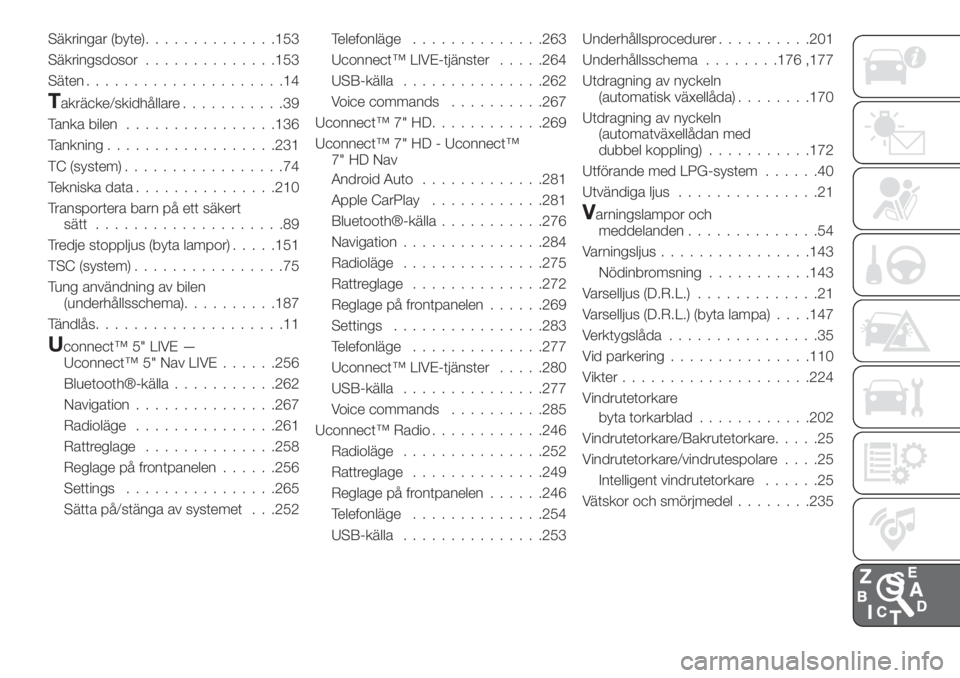
Säkringar (byte)..............153
Säkringsdosor..............153
Säten.....................14
Takräcke/skidhållare...........39
Tanka bilen................136
Tankning..................231
TC (system).................74
Tekniska data...............210
Transportera barn på ett säkert
sätt....................89
Tredje stoppljus (byta lampor).....151
TSC (system)................75
Tung användning av bilen
(underhållsschema)..........187
Tändlås....................11
Uconnect™ 5" LIVE —
Uconnect™ 5" Nav LIVE......256
Bluetooth®-källa...........262
Navigation...............267
Radioläge...............261
Rattreglage..............258
Reglage på frontpanelen......256
Settings................265
Sätta på/stänga av systemet . . .252Telefonläge..............263
Uconnect™ LIVE-tjänster.....264
USB-källa...............262
Voice commands..........267
Uconnect™ 7" HD............269
Uconnect™ 7" HD - Uconnect™
7" HD Nav
Android Auto.............281
Apple CarPlay............281
Bluetooth®-källa...........276
Navigation...............284
Radioläge...............275
Rattreglage..............272
Reglage på frontpanelen......269
Settings................283
Telefonläge..............277
Uconnect™ LIVE-tjänster.....280
USB-källa...............277
Voice commands..........285
Uconnect™ Radio............246
Radioläge...............252
Rattreglage..............249
Reglage på frontpanelen......246
Telefonläge..............254
USB-källa...............253Underhållsprocedurer..........201
Underhållsschema........176 ,177
Utdragning av nyckeln
(automatisk växellåda)........170
Utdragning av nyckeln
(automatväxellådan med
dubbel koppling)...........172
Utförande med LPG-system......40
Utvändiga ljus...............21
Varningslampor och
meddelanden..............54
Varningsljus................143
Nödinbromsning...........143
Varselljus (D.R.L.).............21
Varselljus (D.R.L.) (byta lampa). . . .147
Verktygslåda................35
Vid parkering...............110
Vikter....................224
Vindrutetorkare
byta torkarblad............202
Vindrutetorkare/Bakrutetorkare.....25
Vindrutetorkare/vindrutespolare....25
Intelligent vindrutetorkare......25
Vätskor och smörjmedel........235